Po TechieWriter
Ako trebate odabrati većinu datoteka u mapi, više ne trebate gubiti vrijeme pritiskom na tipku CTRL i klikom na svaku pojedinu datoteku. Umjesto toga, možete jednostavno odabrati datoteke koje želite ne želim i onda obrni svoj odabir. Zvuči predobro da bi bilo istinito? Pa, ova značajka postoji već dugo vremena. Windows 11 explorer također je prepun ove super cool značajke. Čitajte dalje, kako biste naučili kako svladati ovaj jednostavan trik koji će vam uštedjeti puno vremena.
Korak 1: Odaberite datoteke koje želite nemojželjeti.
Možete odabrati višestruko datoteke po pritiskom na tipku CTRL i zatim klikom na datoteke.
Nakon što su datoteke odabrane, kliknite na 3 vodoravne točke na gornjem dijelu vrpce.
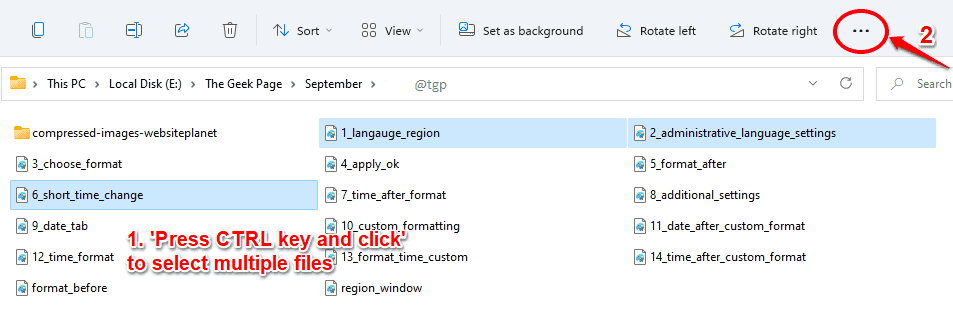
Korak 2: Sada kliknite na Obrni odabir opcija.
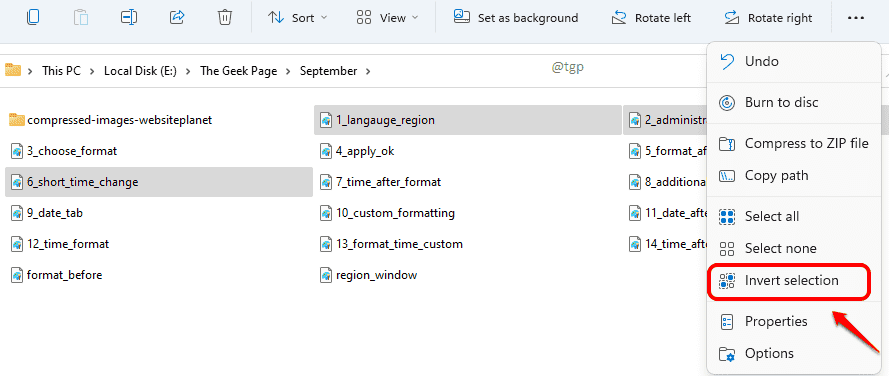
3. korak: Sada možete vidjeti da su sve datoteke, osim datoteka koje ste inicijalno odabrali, odabrane. Jednostavnije rečeno, vaš je odabir sada obrnut.
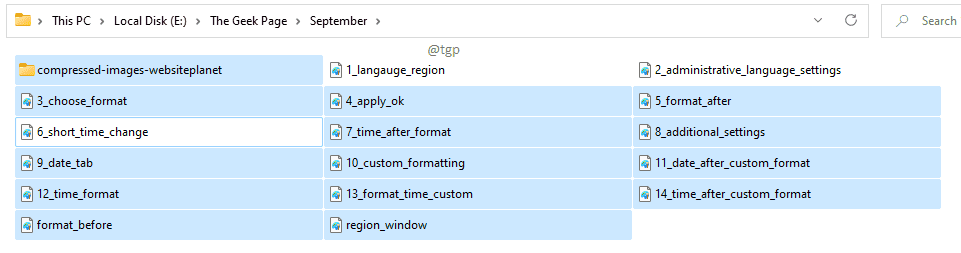
Recite nam u komentarima je li vam članak bio koristan.


